Všetci dobre poznáme bohaté nastavenia Android zariadení – každý smartfón či tablet je možné prispôsobiť aktiváciou alebo zakázaním určitých funkcií, úpravou určitých parametrov. Málokto však tuší, že existuje niečo ako inžinierske menu systému Android. Je skrytý, pretože tu bežný používateľ nemá čo robiť. Ak ste ale skúsený používateľ alebo chcete získať skúsenosti s dolaďovaním zariadenia a operačného systému, potom sa vám bude toto menu hodiť.
Možnosti servisného menu
Poďme zistiť, prečo potrebujeme inžinierske menu v smartfóne? Odpoveď je jednoduchá – pre veľmi jemné doladenie zariadenia. Napríklad zvýšenie hlasitosti v systéme Android je možné iba prostredníctvom inžinierskeho menu. Tu musíte navštíviť položku nastavenia zvuku a pohrať sa s prezentovanými parametrami. Tu môžete manuálne nastaviť hlasitosť zvuku v rôznych režimoch a pri rôznych úrovniach hlasitosti. Pozrime sa na príklad:
- Zistíte, že reproduktor vášho smartfónu začne pískať pri maximálnej hlasitosti;
- Prejdeme do inžinierskeho menu pomocou jedného alebo druhého príkazu;
- Prejdite na nastavenia zvuku a zmeňte hlasitosť v určenom režime a v určenej gradácii;
- Opustíme inžinierske menu a skontrolujeme výsledky - hlasitosť by sa mala znížiť.
Je možné vykonať také jemné úpravy iba cez štandardné menu nastavenia? Prirodzene, nič také tu nie je.
Tu môžete upraviť zvuk v slúchadlách, nastaviť citlivosť mikrofónu a vykonávať ďalšie akcie so zvukom. Predtým, ako sa dostanete do nastavení, musíte nájsť podrobné pokyny, ktoré vám pomôžu vykonať úpravy čo najsprávnejšie, bez rizika poškodenia reproduktorov mikrofónom alebo úplného zbavenia vášho smartfónu/tabletu o váš hlas.Aké ďalšie funkcie sú v ponuke inžinierstva? Kontrola sieťových modulov, úprava dosahu príjmu, nastavenie automatickej odpovede, testovanie modemu, nastavenie spojenia s inými zariadeniami, nastavenie prijímača, testovanie kamery, senzora, obrazovky, batérie a iných modulov. Nastavenia geolokácie sú umiestnené v samostatnom skrytom menu - tu môžete skontrolovať funkčnosť GPS čipu, zapnúť/vypnúť A-GPS a skontrolovať ďalšie nastavenia. Je tiež možné upravovať písma, hrať sa s nastaveniami USB a vykonávať ďalšie akcie.
Upozorňujeme, že servisné menu v systéme Android je určené pre profesionálov, ktorí sú si vedomí svojich akcií. Ak ste sem prišli z nečinnej zvedavosti, snažte sa nedotýkať parametrov, ktorým nerozumiete, a nepreskupujte posúvače nastavení.Ako vstúpiť do inžinierskeho menu v systéme Android

Vstup do inžinierskeho menu v systéme Android sa najčastejšie vykonáva pomocou špeciálnych príkazov, podobne ako najbežnejšie príkazy USSD. Rozdiel je v tom, že na konci nemusíte stlačiť tlačidlo volania - po zadaní príkazu sa automaticky prenesie do určeného menu. Univerzálny kód pre inžinierske menu v systéme Android je *#*#3646633#*#*. Funguje na mnohých telefónoch a umožňuje vám okamžite zadať nastavenia služby.
Niektoré smartfóny a tablety nereagujú na vyššie uvedený príkaz. Môžete teda vyskúšať nasledujúce možnosti:
| Výrobca zariadenia | Tím |
| Sony | *#*#7378423#*#* |
| *#*#3646633#*#* | |
| *#*#3649547#*#* | |
| Philips | *#*#3338613#*#* |
| *#*#13411#*#* | |
| ZTE, Motorola | *#*#4636#*#* |
| HTC | *#*#3424#*#* |
| *#*#4636#*#* | |
| *#*#8255#*#* | |
| Samsung | *#*#197328640#*#* |
| *#*#4636#*#* | |
| *#*#8255#*#* | |
| Prestigio | *#*#3646633#*#* |
| LG | 3845#*855# |
| Huawei | *#*#2846579#*#* |
| *#*#14789632#*#* | |
| Alcatel, Fly, Texet | *#*#3646633#*#* |
| Smartfóny a tablety s procesorom MediaTek (väčšina čínskych zariadení) | *#*#54298#*#* |
| *#*#3646633#*#* | |
| Acer | *#*#2237332846633#*#* |
Do inžinierskeho menu v systéme Android môžete vstúpiť ihneď po zadaní príkazu. Neexistuje žiadna závislosť od verzie operačného systému - kódy sú platné pre Android 2.2, Android 4.4 a ďalšie verzie OS Android. Ak kód nesedí, mali by ste hľadať iné kombinácie.
Niektoré príkazy nevedú do servisného menu, ale do testovacieho menu - umožňuje vám skontrolovať obrazovku, zvuk, bezdrôtové moduly, mikrofón a mnoho ďalšieho. Menu na testovanie môže byť anglické alebo rusifikované.Niektorí výrobcovia zbavujú smartfóny a tablety prístupu k inžinierskemu menu a nahrádzajú ho mnohými príkazmi na testovanie modulov alebo konfiguráciu určitých parametrov. To robí napríklad Samsung – mnohé nové modely nemajú jediné servisné menu. Informácie o dostupných servisných tímoch nájdete v špecializovaných zdrojoch a na webových stránkach servisných stredísk.
Na prístup do inžinierskeho menu môžete použiť špeciálne aplikácie. Typickým príkladom je aplikácia Nástroje Mobileuncle MTK. Umožní vám získať samostatný prístup k nastaveniam zariadenia a nastaveniam operačného systému. Aplikácia je skutočne pohodlná, má však nevýhodu - funguje iba na zariadeniach s procesormi MTK.

Nastavenie systému Android cez inžinierske menu je spojené s určitými rizikami. Napríklad začiatočníci majú vždy možnosť náhodne vypnúť túto alebo tú funkciu. Keď pochopíte účel určitých položiek, musíte sa oboznámiť s príslušnými pokynmi. V opačnom prípade môže dôjsť k poruche zariadenia. Ak sa bojíte, že niečo poškodíte alebo zlomíte, urobte to
Aby mohli vývojári a testeri softvéru a mobilných zariadení získať nejaké systémové informácie a odladiť funkcie smartfónu, OS Android obsahuje niektoré skryté funkcie. Medzi nimi je pripojenie k počítaču v režime vývojára, zobrazenie podrobných informácií o sieťach a hardvéri atď. Jedným z nástrojov na to je inžinierske menu.
Inžinierske menu je špeciálna ponuka nastavení, ktorá obsahuje nástroje na testovanie a kalibráciu hardvéru smartfónu. Štandardne je skrytý a aby ste sa do neho dostali, musíte vykonať určitý postup. Vzhľad inžinierskeho menu sa na rôznych smartfónoch líši v závislosti od výrobcu a modelu SoC. Iné budú aj možnosti prispôsobenia.
Existuje niekoľko spôsobov, ako vstúpiť do inžinierskeho menu, ktoré sa líšia v závislosti od výrobcu smartfónu a modelu čipovej sady. Najprv môžete skúsiť zadať jeden z kódov v aplikácii vytáčania:
- *#*#3646633#*#* - smartfóny s
- *#*#6484#*#* - niektoré smartfóny s Qualcomm;
- *#*#54298#*#* - niektoré smartfóny s MediaTek;
- *#0*# – niektoré smartfóny Samsung;
- *#*#7378423#*#* - niektoré smartfóny Sony;
- *#*#4636#*#* - na niektorých zariadeniach otvorí iba sieťovú ponuku;
- *#*#2846579#*#* – niektoré zariadenia Huawei.
Ak žiadny z kódov nepomôže, na svojom smartfóne s MediaTek by ste si mali nainštalovať program „Launch MTK Engineering Menu“ z trhu. Na zariadeniach Xiaomi môžete vstúpiť do ponuky tak, že prejdete na „Nastavenia“, vyberiete „O telefóne“ a potom päťkrát za sebou kliknete na riadok „Verzia jadra“.
Čo je možné nakonfigurovať na smartfóne v inžinierskom menu
Inžinierske menu sa na rôznych platformách v mnohých prípadoch líši, umožňuje testovať len niektoré parametre. Na zariadeniach Xiaomi Redmi Note 3 Pro a Note 4X, postavených na čipoch Qualcomm, vám inžinierska ponuka umožňuje testovať rôzne funkcie. Patria sem obrazovka, senzor, senzory, kamery, zvuk a mikrofón, komunikácia, batéria, navigácia atď. Nedá sa nič zmeniť, len zistíte, či všetko funguje správne.
Na platforme MediaTek sú oveľa bohatšie možnosti. V Oukitel U7 Plus (čipová súprava MT6737) vám inžinierska ponuka umožňuje konfigurovať sieťové, zvukové, komunikačné moduly a ďalšie moduly. Na Redmi Note 2 s MTK Helio X10 bolo menu totožné a na ostatných zariadeniach s MTK sa nijako zvlášť nelíši. Na popis možností použijeme jeho príklad.
Karta Telefonovanie
Táto časť je zodpovedná za nastavenie mobilného modemu. Zaujímavé možnosti tu poskytujú možnosti BandMode, Network Selecting a GPRS.
BandMode
V tomto menu si môžete vybrať komunikačné štandardy, ktoré budú aktívne na telefóne pri pripojení k mobilným sieťam. V položke ponuky si môžete vybrať frekvenčné rozsahy pre každú SIM kartu, ak sú dve SIM karty, úplný zoznam je zvyčajne dostupný iba na hlavnej (zvyčajne prvej). Keď presne viete, ktoré frekvencie váš operátor v regióne používa, môžete zrušiť začiarknutie všetkých ostatných. Tým sa mierne predĺži životnosť batérie, pretože zariadenie nebude vyhľadávať operátorské veže v týchto rozsahoch, čím plytvá energiou navyše na skenovanie rádiových vĺn.

Niekedy sú niektoré komunikačné štandardy (najmä LTE) podporované na úrovni čipovej sady a jadra, ale vo firmvéri sú zakázané. Zaškrtnutím políčka vedľa nich môžete aktivovať podporu pre tieto siete. Stojí za to varovať, že to nefunguje všade: na rovnakom Redmi Note 2 (čínska verzia) bolo týmto spôsobom povolené TDD-LTE, ale na Oukitel U7 Plus tieto položky nie sú aktivované.
Výber siete
Názov hovorí sám za seba: táto položka je zodpovedná aj za výber sietí. Iba v tomto prípade si používateľ môže vybrať, ktoré typy sietí použije. Cieľ je rovnaký ako v predchádzajúcom odseku: znížiť zaťaženie mobilného modemu, čím sa zníži spotreba batérie. Môžete si vybrať, či chcete pracovať iba v 2G, 3G, 4G, alebo kombinovať niekoľko štandardov.

Ak váš operátor vôbec nemá 3G alebo 4G, tieto položky je možné deaktivovať, aby sa smartfón neustále nesnažil vyhľadávať siete LTE a tým urýchliť vybitie batérie. Môžete tiež vypnúť 3G a 4G, ak potrebujete neustálu komunikáciu (napríklad na korešpondenciu cez internet), ale prevádzka je obmedzená a nekontrolované používanie WCDMA a LTE procesmi na pozadí ju môže rýchlo premrhať.
GPRS
Napriek názvu nie je táto položka zaujímavá nastavením GPRS komunikácie, ktorú už veľa ľudí nepotrebuje a „obyčajným smrteľníkom“ sa neodporúča meniť nastavenia sami. Hlavnou funkciou je možnosť zaznamenať IMEI smartfónu. V príslušnej položke môžete zadať identifikačné číslo zariadenia a kliknutím na Zapísať ho uložiť.

Schopnosť zapísať IMEI sa často vyžaduje po neúspešnom blikaní, keď „letí“ a zariadenie sa nemôže zaregistrovať v sieti operátora. Skopírovaním tohto kódu z krabice smartfónu môžete obnoviť funkčnosť. Pozor! nezákonná zmena IMEI smartfónu v mnohých krajinách (vrátane Ruska, Ukrajiny) je trestný čin! Okrem toho prepísaním tohto kódu na náhodný kód patriaci inému predplatiteľovi vášho operátora môžu nastať problémy s komunikáciou v dôsledku konfliktu hardvéru. Preto odporúčame, aby ste si pre prípad neúspešného firmvéru vždy ponechali krabicu alebo nálepku s IMEI. Koniec koncov, na zariadeniach s neodnímateľným krytom sa tento identifikátor nezapisuje pod batériu.
Karta Pripojenie
V tejto záložke sú dostupné funkcie na testovanie a dolaďovanie Bluetooth modulu, rádiového prijímača a Wi-Fi. Prevažná väčšina používateľov tu nemá čo robiť, pretože tu nie sú žiadne nastavenia zaujímavé pre laika, ale je ľahké narušiť normálnu prevádzku Bluetooth zadaním niečoho nesprávneho.

Testovanie hardvéru Tab
Táto položka nastavení v inžinierskej ponuke je zodpovedná za konfiguráciu hardvéru. Položky Audio a TouchScreen sú zaujímavé pre používateľov. Ten obsahuje položky HandWriting a MultiTouch. Je ľahké uhádnuť, za čo sú tieto parametre zodpovedné.

Pomocou prvého môžete skontrolovať jasnosť odozvy dotykovej obrazovky a skontrolovať prítomnosť „slepých miest“. Toto menu je užitočné najmä pri kúpe smartfónu, najmä bez záruky. Druhý bod vám umožňuje urobiť to isté, ale za účasti niekoľkých prstov. S ním si môžete vyskúšať, ako dobre smartfón spracováva gestá niekoľkých prstov súčasne.
Zvuk
Je to táto cenná položka, ktorú potrebujú tí, ktorí hľadajú, ako zvýšiť hlasitosť v inžinierskom menu. Horné položky vám umožňujú ovládať hlasitosť zariadenia a sú zodpovedné za rôzne režimy.

Normálny režim je režim na bežné použitie s výstupom zvuku hudby alebo videa do hudobného reproduktora. Režim Headset je zodpovedný za ovládanie hlasitosti v slúchadlách. Režim LoudSpeaker vám umožňuje nastaviť hlasitosť konverzácie pri použití hlasitého odposluchu. Posledná položka je kombinovaná, je zodpovedná za hlasitý odposluch, keď sú pripojené slúchadlá. Ak chcete zmeniť zvuk v ponuke inžinierstva, musíte vybrať zariadenie, ktoré chcete nakonfigurovať.

- Sip - nastavenia pre internetovú telefóniu;
- Mic - citlivosť mikrofónu
- Sph - hovorca konverzácie;
- Sph2 - druhé slúchadlo (vzácna šelma medzi smartfónmi);
- Sid - po zmene tohto parametra sa počas rozhovoru môže objaviť ozvena vášho hlasu, takže sa ho nemusíte dotýkať;
- Media - multimediálny reproduktor, čo väčšina ľudí potrebuje.
Ak chcete upraviť hlasitosť, musíte prejsť do požadovaného režimu (pre hlasitosť multimediálneho reproduktora je to Normálny režim), vybrať položku Médiá a nastaviť hodnotu hlasitosti v určenom rozsahu.

Parameter Level je zodpovedný za hodnotu hlasitosti nastavenú kolískovým ovládačom pri každej divízii. Úroveň 0 je minimálna hodnota (jedna divízia), najvyššia Úroveň sú všetky divízie, na Oukitel U7 Plus je to 14, na iných smartfónoch sa môže líšiť. Hodnota sa môže pohybovať od 0 (tichý reproduktor) do 255 (plná hlasitosť). Nemá zmysel meniť hodnotu, ale ak sa vám po určitom rozdelení zdá, že zvuk je zrazu oveľa tichší, môžete hodnoty pre toto rozdelenie (a nižšie úrovne) zvýšiť o niekoľko jednotiek. . Hlavná vec je, že podmienená úroveň 6 sa neukáže byť hlasnejšia ako úroveň 7, pretože hodnota je príliš vysoká.
Ale aby ste vo všeobecnosti zvýšili maximálnu hlasitosť, musíte zmeniť hodnotu v položke Max Vol. Maximálna úroveň zodpovedá 160, no výrobcovia ju často nastavujú nižšie (na testovanom zariadení to bola 128). Nastavením vyššieho čísla sa zvýši hlasitosť, ale môžu sa vyskytnúť aj vedľajšie účinky, ako je grganie, zvuky a pískanie. Optimálna hodnota by sa mala zvoliť pomocou vedeckej metódy: zvýšte hodnotu o niekoľko jednotiek, uložte, skontrolujte zvuk na videu alebo hudbe a ak je všetko v poriadku, zvýšte ju ďalej.
Záver
Stojí za to zopakovať, že inžinierska ponuka je na rôznych smartfónoch odlišná. To, čo je dostupné na platforme MediaTek, nie je možné vykonať na Qualcomme. Kódy pre zadávanie skrytých nastavení tiež nemusia byť v niektorých prípadoch vhodné, nemôžeme zaručiť ich 100% funkčnosť. Navyše všetko, čo so smartfónom robíte, robíte na vlastné nebezpečenstvo a riziko, pretože nesprávne nastavenia môžu ovplyvniť jeho výkon. V takýchto prípadoch pomôže iba generálny reset alebo blikanie. Ak teda naozaj chcete experimentovať s nastaveniami, ktorých význam úplne nerozumiete, odporúča sa pred tým urobiť snímky obrazovky, aby ste v prípade, že by sa niečo stalo, mohli zadať výrobné hodnoty.
Inžinierske menu na zariadeniach so systémom Android je špeciálna „vstavaná“ aplikácia v operačnom systéme, ktorá vám umožňuje doladiť zariadenie. Je to potrebné na odladenie chodu hardvéru a samozrejme aj softvéru. Používatelia však často chcú zmeniť niektoré nastavenia podľa vlastného uváženia. V tomto prípade vyvstáva otázka, ako vstúpiť do inžinierskeho menu systému Android. To možno vykonať pomocou špeciálnych servisných kódov alebo softvéru tretích strán.
Aké možnosti má inžinierske menu?
Nastavenia a vzhľad ponuky na zariadeniach so systémom Android sa môžu líšiť v závislosti od výrobcu telefónu. Vo všeobecnosti sa používatelia uchyľujú k používaniu inžinierskeho menu z nasledujúcich dôvodov:
- Nastavenie zvuku v telefóne (hlasitosť zvonenia, hlas partnera počas rozhovoru);
- Zmena nastavení fotoaparátu;
- Použitie režimu obnovenia;
- Nastavenie citlivosti mikrofónu;
- Vypnutie nepoužívaných frekvencií, aby sa šetrila batéria telefónu;
- Získanie informácií o MAC adrese zariadenia;
- Nastavenie Bluetooth a Wi-Fi.
Inžinierske menu systému Android poskytuje používateľovi takmer neobmedzené možnosti. Vždy by ste však mali pamätať na to, že ho môžu používať iba pokročilí používatelia. Zmena niektorých nastavení môže spôsobiť, že váš smartfón alebo tablet nebude fungovať správne. Ak neviete, čo každá položka menu priamo robí, jednoducho to nechajte tak.
Režim vývojára zahŕňa nastavenie zariadenia na testovanie hardvéru a obsahuje aj nasledujúce položky:
- Zvuk – upravuje hlasitosť v reproduktoroch telefónu.
- Kamera – umožňuje konfigurovať rôzne parametre kamery (veľkosť obrazu, typ atď.).
- Potápačská aktuálna kamera zobrazuje prúd kamery.
- CPU Stress Test vykoná testovacie zaťaženie centrálneho procesora.
- De-sense je správca zariadení, ktorý spravuje konfiguračné parametre.
- Displej – nastavenie frekvencie odchádzajúceho signálu.
- IO – nastavenie vstupných/výstupných operácií.
- Pamäť – kľúčové informácie o pamäti.
- Napájanie – informácie o batérii.
- SD Card Test - testovanie pamäťovej karty.
- TouchScreen – nastavenie dotykovej obrazovky, kontrola citlivosti.
- USB – Testuje fungovanie portu USB na telefóne.
Na karte Pripojenie môžete získať informácie o zariadeniach, ktoré spolupracujú s vonkajším svetom. Medzi ne patrí Bluetooth, Wi-Fi a FM modul. Záložka Log and Debugging vám umožňuje zobraziť denník batérie, nastaviť úroveň ladenia a spustiť špeciálny denník MTK. Na karte Ostatné môžete zmeniť písma, ako aj zobraziť teplotu procesora a batérie.
Ako vstúpiť do inžinierskeho menu: pomocou kombinácií kódov
Ak chcete vstúpiť do inžinierskeho menu čo najrýchlejšie a najjednoduchšie, budete potrebovať špeciálne inžinierske kódy. Každý výrobca má svoju vlastnú kombináciu, ktorá otvára prístup do inžinierskeho menu v systéme Android.
Pre vstup do menu potrebujete:
Vo väčšine prípadov vám táto technika umožňuje otvoriť servisné menu. Nižšie sú uvedené niektoré kombinácie pre najpopulárnejšie telefóny:
- Modely od HTC - *#*#3424#*#*, *#*#4636#*#* alebo *#*#8255#*#*;
- Zariadenia Samsung - *#*#197328640#*#* alebo *#*#8255#*#*;
- Smartfóny Sony - *#*#3646633#*#*, *#*#7378423#*#* alebo *#*#3649547#*#*;
- Telefóny Huawei - *#*#2846579#*#* alebo *#*#14789632#*#*;
- Mobil od ZTE - *#*#4636#*#*.
Existuje aj univerzálny kód, ktorý je vhodný pre väčšinu smartfónov a tabletov s MTK procesorom. Ak chcete zistiť, aký procesor máte nainštalovaný, môžete sa pozrieť do špecifikácií vášho zariadenia. Ak ide o produkt MediaTek (MTK), skúste použiť kombináciu *#*#54298#*#* alebo *#*#3646633#*#*.
Ak to funguje, pred vami sa zobrazí ponuka pre vývojárov. Niektoré technické kódy pre Android nefungujú v operačných verziách 4.2.1 a 4.2.2.

Aké aplikácie tretích strán možno použiť na vstup do inžinierskeho menu
Ako vstúpiť do inžinierskeho menu v systéme Android, ak kódy systému Android nefungujú? Existuje spôsob. Na vstup do inžinierskeho menu budete potrebovať jednu z aplikácií, ktorá vám umožní vstúpiť do vývojárskeho režimu bez zadávania kombinácie. V oficiálnom obchode Google Play je niekoľko podobných programov. Jedným z nich je „Spustiť inžinierske menu MTK“.

Ak ho chcete použiť, potrebujete:
- Prejdite na Play Market a do vyhľadávacieho panela zadajte názov programu.
- Stiahnite si a nainštalujte ho.
- Spustite na svojom telefóne.
Potom uvidíte niekoľko kariet s rôznymi nastaveniami.

Aplikácia umožňuje vykonávať rôzne testy (napríklad záťažový test procesora), získavať informácie o modeme či pamäti a mnohé ďalšie. Zmeny môžete vykonať aj na hardvéri. Ak to chcete urobiť, stačí otvoriť príslušné sekcie a nakonfigurovať nastavenia. V tomto prípade bude telefón stále zapnutý.
Alternatívnou možnosťou je program Mobileuncle tools. Môžete si ho stiahnuť na internete. Nainštalujte aplikáciu a potom prejdite do podponuky „Engineer Mode“. V ňom budú dostupné takmer všetky položky vývojárskeho menu.
Pozrime sa na funkcie inžinierskeho menu Android od rôznych výrobcov, na čo slúži, ako ho používať a aké užitočné funkcie vám toto menu poskytuje.
Tento článok je vhodný pre všetky značky, ktoré vyrábajú telefóny na Android 9/8/7/6: Samsung, HTC, Lenovo, LG, Sony, ZTE, Huawei, Meizu, Fly, Alcatel, Xiaomi, Nokia a ďalšie. Nie sme zodpovední za vaše činy.
Čo je inžinierska ponuka systému Android?
Inžinierske menu (Engineering Mode) je špeciálna aplikácia, ktorá je dostupná na takmer každom gadgete. Výrobca ho používa na rôzne testy a optimalizáciu senzorov, funkcií a iných parametrov tabletu či telefónu. Táto ponuka je v systéme štandardne skrytá, takže používateľ k nej nemá prístup.
Inžinierske menu sa spravidla vyvoláva pomocou malého kódu, ktorý sa zadáva na štandardnom číselníku. Dá sa k nemu dostať pomocou programov tretích strán.
Inžinierske menu je skryté kvôli tomu, že neopatrné používanie jeho schopností môže viesť k poškodeniu zariadenia. Pri vykonávaní akýchkoľvek zmien buďte opatrní.
Ako vstúpiť do inžinierskeho menu v systéme Android
Tajnú aplikáciu nie je možné spustiť cez bežné rozhranie. Do inžinierskeho menu môžete vstúpiť takto:
- Otvorte okno hovorov a zadajte telefónne číslo pomocou klávesnice.
- Píšeme špeciálnu kombináciu znakov.
- Ak sa toto menu ihneď po zadaní kódu nespustí, stlačte tlačidlo volania.
Každý výrobca má vlastnú kombináciu znakov, ktorá obsahuje špeciálne znaky (*, #) a čísla. Napríklad v prípade telefónov Samsung sa inžinierska ponuka spustí v nasledujúcom poradí: *#*#4636#*#*. Snímka obrazovky nižšie zobrazuje kódy pre rôznych výrobcov gadgetov.
Ak sa po zadaní kódu nič nestane, použite aplikácie z Google Play, ktoré pracujú s inžinierskym menu. Napríklad aplikácia MTK Engineering Mode, ktorá je úplnou kópiou štandardného inžinierskeho menu. Väčšina z nich bude vyžadovať práva root k zariadeniu, bez ktorých bude softvér fungovať s chybami a niektoré parametre budú nedostupné.
Nástroje Mobileuncle
Program má pokročilé funkcie. Môžete si zobraziť a zmeniť základné nastavenia, aktualizovať firmvér, opraviť IMEI a zlepšiť signál GPS. Pomôcka zobrazuje úplné charakteristiky pamäte, obrazovky a snímača.
Inžinierske menu MTK
Program pre miniaplikácie s procesormi MediaTek. Úspešne načítava inžinierske funkcie, ale pri ukladaní parametrov sa vyskytli chyby. Po reštarte sa môžu resetovať.
Režim obnovenia
Tento režim pre vývojárov je užitočný, keď sa vyskytnú vážne problémy s modulom gadget. Ak sa váš tablet alebo smartfón nezapne a nemôžete sa dostať do bežnej ponuky, budete môcť spustiť režim obnovenia.
Na spustenie použite nasledujúcu kombináciu: vypínač a tlačidlo zníženia alebo zvýšenia hlasitosti. V niektorých prípadoch je potrebné dodatočne stlačiť tlačidlo Domov. Stlačte a podržte označené tlačidlá, kým sa nezačne sťahovanie.
V tomto režime je najužitočnejšou sekciou vymazanie údajov. S jeho pomocou sa spustí úplný reset a zariadenie sa vráti do továrenských nastavení. Dostanete čistý telefón a všetky dáta a aplikácie sa stratia. Resetovanie pomáha v situácii, keď ste so zmenami v inžinierskom menu zašli príliš ďaleko, pričom ste nastavili neplatné hodnoty.
Nástroj Shortcut Master
Softvér umožňuje pracovať so skratkami a systémovými programami (vytvárať, vyhľadávať, mazať). Neexistuje žiadna funkcia pre priamy vstup do inžinierskeho menu, ale môžete vidieť zoznam s tajnými príkazmi, ktoré fungujú na vašom gadget.
Kliknutím na názov príkazu sa používateľovi zobrazí rozbaľovacia ponuka s možnosťou „Spustiť“. Nástroj je pohodlný, nie sú potrebné žiadne ďalšie kroky.
Ak chcete zobraziť zoznam kódov, musíte v obslužnom programe vyvolať ďalšiu ponuku. Potom vyberte riadok „Prieskumník tajných kódov“.
Rootové práva na vstup do inžinierskeho menu
Na vstup do inžinierskeho menu v niektorých verziách Androidu musí mať používateľ . Možno ich získať pomocou špecializovaného softvéru: Romaster SU, UniversalAndRoot, Farmaroot atď.
Pokyny na získanie práv root pomocou Farmaroot:
- Nainštalujte a spustite softvér.
- Ak pomôcka podporuje inštaláciu koreňových práv na váš modul gadget, na obrazovke sa zobrazí možnosť „Získať root“. Vyberte túto položku.
- Z prednastavených metód na získanie root vyberte jednu.
- Softvér začne inštalovať.
- Po dokončení postupu sa zobrazí správa označujúca úspešnú inštaláciu prístupu root.
Možné chyby a riešenia:
- Koreňové práva nie sú nainštalované - skúste inú metódu (vyberte nový exploit v aplikácii).
- Aplikácia bola ukončená počas inštalácie. Používateľ musí reštartovať zariadenie a skúsiť to znova.
Funkcie inžinierskeho menu
Inžinierske menu je rozdelené do niekoľkých kategórií. Pozrime sa na každú z nich samostatne:
- telefonovanie. Táto kategória obsahuje nastavenia, ktoré sa týkajú mobilnej komunikácie. Môžete napríklad zakázať alebo aktivovať určité režimy pásma (rôzne frekvencie pre prevádzku 2G/3G/4G), zakázať prenos dát na pozadí alebo skontrolovať fungovanie SIM kariet.
- Konektivita. Nastavenie Wi-Fi, Wi-Fi CTIA, rádia, nastavenia Bluetooth. V nastaveniach môžete určiť typ antény (musíte použiť slúchadlá), rádiové vlny, zvukový formát (stereo alebo mono). Rádio bude hrať priamo z tejto sekcie.
- Testovanie hardvéru. Tu môžete konfigurovať fungovanie rôznych komponentov zariadenia: úrovne zvuku reproduktorov a slúchadiel, citlivosť mikrofónu, rôzne parametre fotoaparátu (zaostrenie, HDR, nastavenie ISO, pomer strán fotografie a mnohé ďalšie), obsluha snímačov (kalibrácia), dotyková obrazovka atď. Táto kategória je dosť globálna a veľká, musíte rozumieť všetkým sekciám a mať zručnosti a seriózne znalosti.
- Poloha. V tejto kategórii je nakonfigurovaná prevádzka GPS, môžete vykonať testovanie, pozrite si počet nájdených satelitov.
- Log a ladenie. Táto kategória obsahuje záznamy o batérii (percento nabitia, teplota, prevádzkový čas, napätie) a ďalšie funkcie, ktoré sú bežnému používateľovi málo známe.
- Iní. Obsahuje dve funkcie, ktoré väčšina používateľov nepozná.
Nastavenia inžinierskeho menu
Možnosti nastavenia parametrov a vzhľadu inžinierskeho menu sa môžu líšiť v závislosti od modelu smartfónu alebo tabletu. Používatelia najčastejšie využívajú menu na úpravu zvuku, zmenu nastavení fotoaparátu a využitie režimu obnovenia.
Zosilnenie hlasitosti
Ak váš modul gadget nezvoní dostatočne nahlas, musíte v ponuke inžinierstva nájsť položku Audio a prejsť do režimu LoudSpeaker. Tam vyberieme kartu Ring. Pre všetky úrovne signálu (1 – 6 Level) meníme hodnoty. Čísla sú usporiadané vo vzostupnom poradí.
V stĺpci Max. Vol. zvýšiť hodnotu na maximum. Ak chcete nastavenia uložiť, stlačte tlačidlo SET.
Zvýšenie hlasitosti telefonického rozhovoru
Ak chcete zvýšiť tón reproduktora počas hovorov, vyberte v ponuke Zvuková služba možnosť Normálny režim a potom otvorte časť Sph. Pre úrovne signálu (1 – 6 Level) nastavujeme hodnoty od 100 do 150 a Max. Vol. – 160.
V ponuke Zvuk môžete zvýšiť citlivosť mikrofónu. Ak to chcete urobiť, vyberte Normálny režim a potom položku Mic. Pre všetky úrovne priraďujeme rovnakú hodnotu citlivosti mikrofónu. Stlačte tlačidlo SET, potom reštartujte a skontrolujte, či vás účastník lepšie počuje.

Prístup k inžinierskej ponuke vášho smartfónu so systémom Android poskytuje ďalšie možnosti ovládania modulu gadget.
Navyše je to skutočná príležitosť na zmenu "nezmeniteľné nastavenia", povoľte funkcie, ktoré sú blokované, ale sú navrhnuté vývojárom, a skutočne vylepšite (alebo zničte, ak sa do nich nevhodne zasiahne) váš gadget.
Inžinierske menu - čo to je?
Inžinierske menu a skryté nastavenia boli prítomné v úplne prvých telefónoch!
To dalo a stále dáva vývojárom príležitosť prispôsobiť a testovať miniaplikácie v najneobvyklejších režimoch.
Pravda, väčšina je určená pre smartfóny a tablety založené na procesore MediaTek.
Nezabudnite, že ak aplikácie nefungujú správne, môžete spôsobiť problémy, ktoré sú oveľa väčšie ako problém dostať sa do inžinierskeho menu, takže buďte opatrní.
Okrem toho nie je pravda, že prvá aplikácia, ktorú si vyberiete, bude na vašom smartfóne fungovať správne.
Preto si pravdepodobne budete musieť stiahnuť a nainštalovať niekoľko možností, kým nájdete tú, ktorá vám vyhovuje.
Aké parametre sú dostupné na konfiguráciu v inžinierskom menu
Samozrejme, rôzne smartfóny môžu mať rôzne konštrukčné schémy a funkcie menu.
Preto, keď sa dostanete k tejto funkcii, môžete na rôznych telefónoch nájsť mierne odlišné možnosti a položky ponuky.
Preto napríklad zariadenie, na ktorom beží Qualcomm Snapdragon, bude mať skôr mizivé možnosti a všetko bude obmedzené len na prezeranie rôznych parametrov a ich testovanie.
Smartfóny založené na MediaTeku budú mať zároveň oveľa širšie možnosti.
Pamätajte však, že tieto nastavenia sú vývojárom z nejakého dôvodu skryté.
Pri ich zmene si musíte byť vedomí toho, čo robíte, inak to môže pre váš gadget skončiť zle.
Dôležité! Stanovte si pravidlo, že nikdy nemeníte nastavenia, ktorých význam nepoznáte alebo si nie ste istí, ako to ovplyvní činnosť zariadenia. V opačnom prípade riskujete, že si pokazíte náladu na dlhú dobu.
Informácie, ktoré môžete získať z ponuky
Základné údaje k dispozícii na akomkoľvek type smartfónu:
IMEI telefónu– osobné identifikačné (jedinečné) číslo zariadenia.
Telefónne číslo– niekedy nešpecifikované;
Net– váš operátor;
Roaming– si v roamingu?
Informácie o sieti– či ste kontaktovaní a či je sieť zapnutá;
Presmerovanie hovorov– používa sa v súčasnosti?
Typ siete, index siete;
Hlasitosť signálu.
Súradnice vašej polohy.
K dispozícii je tiež časť „o batérii“, bude obsahovať tieto údaje:
1 štátu– či sa batéria práve nabíja alebo nie.
2 Úroveň nabitia– v percentuálnom pomere nabitia/vybitia.
4 Typ batérie- technológia výroby
5 Čas, ktorý uplynul od posledného nabíjania.
Okrem týchto informácií môže inžinierska ponuka obsahovať oveľa viac rôznych užitočných údajov v závislosti od typu ponuky poskytnutej vývojármi.
Testovanie smartfónu pomocou možností inžinierskeho režimu
Často sa stáva, že napriek všetkým správnym viditeľným nastaveniam telefón nefunguje správne.
Rýchlosť procesov nezodpovedá uvádzaným parametrom, využívaná pamäť RAM je menšia ako by mala byť, zisťujú sa poruchy v prevádzke alebo inštalácii platných aplikácií, ako aj nedostatok správnych funkcií.
A štandardné užívateľské menu neposkytuje žiadny spôsob, ako zistiť príčinu takýchto problémov.
Inžinierske menu len umožňuje vykonať hĺbkové testovanie systému a samotného zariadenia na skryté poruchy alebo nesprávne nastavené parametre.
K dispozícii sú nasledujúce režimy:
1 Všeobecné (automatický test)– tento test otestuje každý parameter smartfónu;
2 Správa– zobrazí sa úplná správa o teste;
3 Testovanie všetkých funkčných modulov, procesor, pamäťové karty a SIM karty, vibrácie, reproduktory, mikrofón, konektory – doslova všetko, čím je telefón zaťažený, je možné skontrolovať, či funguje.
4 Testy obrazovky– parametre ako jas, jasnosť, citlivosť, rýchlosť odozvy, súlad s vizualizáciou a dotykovou obrazovkou;
5 Skúšobná práca gyroskop, fotoaparáty, akcelerometer, blesk a mnoho ďalších.
Takto vyzerá testovací režim.
Ak ho chcete otvoriť, musíte prejsť do príslušnej sekcie (najčastejšie „Testovanie“ alebo niečo podobné).

To je len malá časť toho, čo môže inžinierske menu poskytnúť na testovanie a ako sa dalo očakávať, rôzne telefóny budú mať rôzne nástroje na testovanie a budú sa líšiť položky testovaných objektov.
Výhody takýchto príležitostí však nemožno preceňovať.
Takéto testovanie vám môže pomôcť pochopiť, či zmena nastavení pomôže vyriešiť konkrétny problém alebo potrebné.
Alebo možno je problém na úrovni fyzického zlyhania a má zmysel napríklad vymeniť súčiastku.
Podobný test by sa hodil aj pri kúpe použitého zariadenia.
Takto môžete okamžite zistiť moduly, ktoré nefungujú alebo majú chyby, a pochopiť, či sa modul gadget oplatí kúpiť alebo nie.
Pozrime sa na príklady použitia režimu.



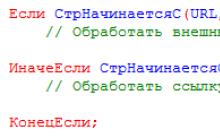

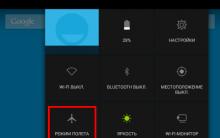





Počítač testujeme pomocou programu Everest Stiahnite si program Everest pre Windows 10
Ako aktivovať systém Windows 7, aby aktivácia nikdy nezlyhala
Systémový konektor je poškodený a nenabíja sa, telefón je mŕtvy
Pripojenie cyklistického počítača
Ako zistiť, ktorý prehliadač je nainštalovaný na vašom počítači Určenie schopností je najlepšou možnosťou